Tidak dapat mendaftar masuk ke pasukan Microsoft
Jul 10, 2025 pm 12:34 PMApabila anda tidak dapat log masuk ke pasukan Microsoft, mula -mula mengesahkan masalah akaun, rangkaian atau perisian. 1. Periksa sama ada akaun dan kata laluan betul, perhatikan ruang, kaedah input dan huruf besar dan huruf besar, dan cuba menetapkan semula kata laluan; 2. Sahkan bahawa sambungan rangkaian adalah normal, cuba menukar rangkaian atau mengubah suai DNS; 3. Kosongkan cache atau pasang semula aplikasi, padamkan kandungan folder yang berkaitan atau pasang semula selepas menyahpasang; 4. Semak status akaun dan keizinan, dan hubungi pentadbir untuk mengesahkan isu kebenaran. Berikutan langkah -langkah di atas untuk menyelesaikan masalah biasanya menyelesaikan masalah.

Tidak masuk ke pasukan Microsoft adalah masalah biasa, terutamanya dalam konteks peningkatan populariti kerja terpencil dan pembelajaran dalam talian. Apabila menghadapi keadaan ini, jangan tergesa -gesa untuk cuba log masuk berulang kali, dan pertama kali mengesahkan sama ada masalah dengan akaun, rangkaian atau perisian itu sendiri.
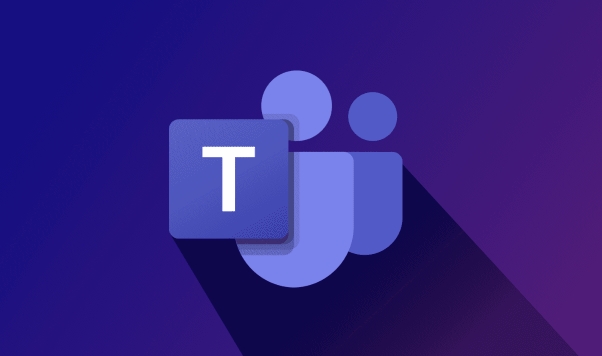
Berikut adalah beberapa sebab yang sama dan penyelesaian yang sepadan yang boleh disiasat langkah demi langkah:
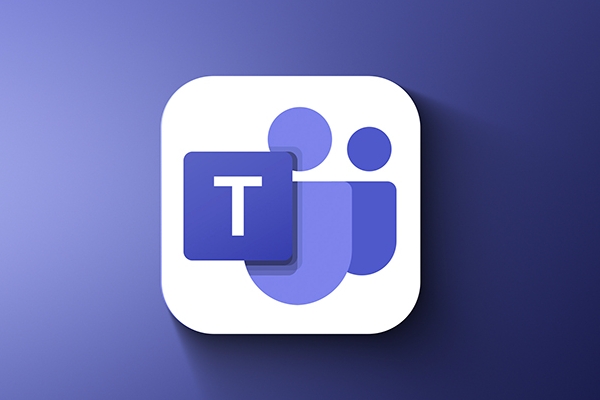
1. Periksa sama ada akaun dan kata laluan betul
Ini adalah yang paling asas tetapi juga titik yang paling rawan kesilapan. Kadang -kadang jika ruang tambahan ditaip, atau kaedah input adalah dalam bahasa Cina, ia akan menyebabkan kegagalan pengesahan.
- Pastikan anda memasukkan akaun Microsoft lengkap (biasanya dalam format peti mel)
- Kata laluan sensitif kes, sila ambil perhatian sama ada kunci topi diaktifkan
- Anda boleh mengklik butang "Tunjukkan Kata Laluan" untuk mengesahkan sama ada terdapat kesalahan ejaan
- Sekiranya anda tidak pasti sama ada kata laluan anda betul, anda boleh mengklik "Lupa Kata Laluan" untuk menetapkannya
Jika anda menggunakan akaun syarikat atau sekolah, anda juga mungkin perlu mengesahkan sama ada ia telah tamat tempoh atau telah dilumpuhkan oleh pentadbir.
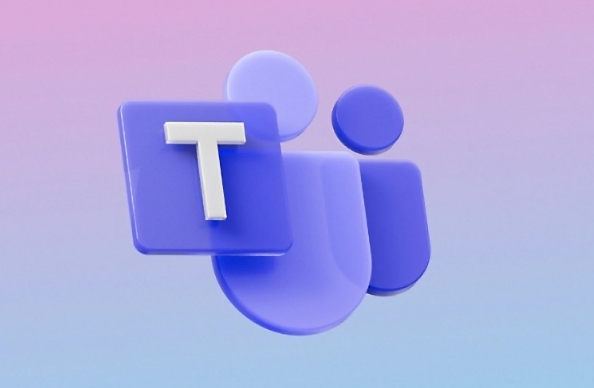
2. Adakah sambungan rangkaian normal?
Pasukan Microsoft memerlukan sambungan rangkaian untuk log masuk, jadi ketidakstabilan rangkaian juga boleh menyebabkan kegagalan log masuk.
- Cuba buka http://www.miracleart.cn/link/669682950cf309c75581fb49f3e2cef2 untuk melihat apakah ia boleh diakses secara normal
- Tukar Wi-Fi atau gunakan hotspot telefon anda untuk menguji sama ada anda boleh log masuk
- Periksa sama ada terdapat kesan terhadap tetapan proksi (terutamanya dalam rangkaian korporat)
Sesetengah rangkaian mungkin mempunyai masalah resolusi DNS, dan anda boleh cuba mengubah suai DNS ke Google 8.8.8.8 atau CloudFlare 1.1.1.1 .
3. Kosongkan cache atau pasang semula permohonan
Kadang -kadang rasuah data cache tempatan juga boleh menyebabkan pengecualian log masuk.
Pengguna Windows boleh melakukan ini:
- Buka Pengurus Tugas dan tamatkan semua proses pasukan Microsoft
- Padamkan kandungan folder berikut (sandaran yang disyorkan sebelum operasi):
-
C:\Users\你的用戶名\AppData\Roaming\Microsoft\Teams -
C:\Users\你的用戶名\AppData\Local\Packages\Microsoft.Teams_8wekyb3d8bbwe
-
Pengguna MacOS:
- Pasukan rapat
- Padam
/Users/你的用戶名/Library/Application Support/Microsoft/Teams
Jika ia tidak berfungsi, anda boleh menyahpasangnya secara langsung dan memuat turun dan memasang versi terkini dari laman web rasmi sekali lagi.
4. Periksa status akaun dan kebenaran
Jika anda menggunakan akaun perniagaan atau pendidikan, mungkin akaun itu tidak mempunyai keizinan penggunaan pasukan yang diaktifkan.
- Hubungi pentadbir untuk mengesahkan jika anda mempunyai lesen pasukan
- Log masuk ke pusat pentadbir Microsoft 365 untuk melihat status akaun
- Sahkan sama ada akaun itu terhad kepada bilangan peranti atau lokasi log masuk
Walaupun keadaan ini tidak biasa, apabila ia berlaku, ia tidak dapat diselesaikan sendiri. Anda perlu mencari orang yang sama yang bertanggungjawab untuk menanganinya.
Pada dasarnya sebab -sebab biasa ini. Anda boleh menyemaknya dan dalam kebanyakan kes, anda boleh menemui masalah. Jika masih tidak berfungsi, anda juga boleh cuba log masuk pada versi web pasukan, yang akan membantu anda menentukan sama ada ia adalah pelanggan atau masalah akaun.
Atas ialah kandungan terperinci Tidak dapat mendaftar masuk ke pasukan Microsoft. Untuk maklumat lanjut, sila ikut artikel berkaitan lain di laman web China PHP!

Alat AI Hot

Undress AI Tool
Gambar buka pakaian secara percuma

Undresser.AI Undress
Apl berkuasa AI untuk mencipta foto bogel yang realistik

AI Clothes Remover
Alat AI dalam talian untuk mengeluarkan pakaian daripada foto.

Clothoff.io
Penyingkiran pakaian AI

Video Face Swap
Tukar muka dalam mana-mana video dengan mudah menggunakan alat tukar muka AI percuma kami!

Artikel Panas

Alat panas

Notepad++7.3.1
Editor kod yang mudah digunakan dan percuma

SublimeText3 versi Cina
Versi Cina, sangat mudah digunakan

Hantar Studio 13.0.1
Persekitaran pembangunan bersepadu PHP yang berkuasa

Dreamweaver CS6
Alat pembangunan web visual

SublimeText3 versi Mac
Perisian penyuntingan kod peringkat Tuhan (SublimeText3)
 1.1.1.1 Cara log masuk ke sistem pengesahan dalam talian
Apr 20, 2023 am 10:44 AM
1.1.1.1 Cara log masuk ke sistem pengesahan dalam talian
Apr 20, 2023 am 10:44 AM
1.1.1.1 Kaedah log masuk untuk sistem pengesahan Internet: 1. Cari isyarat wayarles rangkaian kampus dan sambungkan 2. Buka penyemak imbas dan pilih "Layanan Diri" pada antara muka pengesahan pop timbul 3. Masukkan nama pengguna dan kata laluan awal untuk log masuk; 4. Lengkapkan maklumat peribadi dan tetapkan kata laluan yang kukuh.
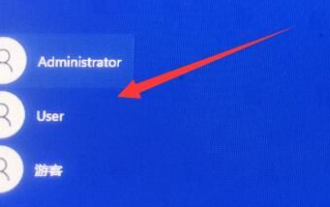 Bagaimana untuk membuka kunci dan log masuk apabila akaun yang dirujuk oleh win11 dikunci dan tidak boleh log masuk
Jan 05, 2024 am 10:25 AM
Bagaimana untuk membuka kunci dan log masuk apabila akaun yang dirujuk oleh win11 dikunci dan tidak boleh log masuk
Jan 05, 2024 am 10:25 AM
Kadang-kadang apabila kita membuka dan log masuk ke komputer kita, kita mendapati bahawa kita tidak boleh log masuk. Dalam kes ini, kita perlu memasukkan tetapan komputer untuk membuat perubahan, jika tidak, tiada cara untuk log masuk. Apakah yang perlu saya lakukan jika akaun yang dirujuk oleh win11 sedang dikunci dan mungkin tidak boleh log masuk 1. Klik sudut kiri bawah dan masukkan dengan akaun lain yang boleh log masuk? 2. Selepas log masuk, klik kanan komputer dan pilih "Urus" 3. Cari pengguna dan kumpulan tempatan dan klik Pengguna. 4. Klik dua kali pada pengguna yang anda tidak boleh log masuk. 5. Batalkan larangan akaun dan kemudian mulakan semula.
 Pengguna LastPass menghadapi masalah: Tidak dapat log masuk ke Bilik Kebal Kata Laluan yang memerlukan penetapan semula MFA
Jun 29, 2023 pm 01:12 PM
Pengguna LastPass menghadapi masalah: Tidak dapat log masuk ke Bilik Kebal Kata Laluan yang memerlukan penetapan semula MFA
Jun 29, 2023 pm 01:12 PM
Berita 25 Jun: Sejak awal Mei tahun ini, ramai pengguna LastPass telah menghadapi masalah log masuk. LastPass mengumumkan peningkatan keselamatan pada 9 Mei dan meminta pengguna untuk log masuk semula ke akaun LastPass mereka dan menetapkan semula keutamaan pengesahan berbilang faktor (MFA). Mengikut pemahaman editor, ramai pengguna LastPass telah melaporkan bahawa selepas menetapkan semula aplikasi MFA seperti LastPass Authenticator, Microsoft Authenticator, dan Google Authenticator, akaun mereka masih dikunci dan mereka tidak boleh mengakses perpustakaan kata laluan LastPass. Walau bagaimanapun, sehingga kini, LastPass tidak memberikan apa-apa secara rasmi
 Penyelesaian kepada masalah tidak dapat log masuk dengan akaun Microsoft
Dec 25, 2023 pm 09:04 PM
Penyelesaian kepada masalah tidak dapat log masuk dengan akaun Microsoft
Dec 25, 2023 pm 09:04 PM
Sama ada mereka telah mengemas kini win11 atau memasang sistem win11, ramai pengguna tidak dapat log masuk ke akaun Microsoft mereka, yang mengakibatkan banyak operasi seterusnya tidak dapat diteruskan Oleh itu, hari ini kami telah membawakan anda penyelesaian kepada masalah menjadi tidak dapat log masuk ke akaun Microsoft anda di win11 , datang dan lihat cara mengendalikannya. Apa yang perlu dilakukan jika anda tidak boleh log masuk ke akaun Microsoft di win11: 1. Mula-mula keluar dari antara muka log masuk dan mulakan semula beberapa kali untuk menyelesaikan masalah Ini telah diuji oleh pengguna. 2. Jika kaedah di atas tidak berfungsi, cuba klik kanan ikon rangkaian pada bar tugas dan pilih "Pusat Rangkaian dan Perkongsian". 3. Kemudian buka "Tukar Tetapan Penyesuai". 4. Kemudian klik kanan sambungan rangkaian dan pilih "Properties". 5. Akhir sekali klik "Internet Protocol Version 4", pada yang pertama
 Rahsia Menyelesaikan Masalah Log Masuk WordPress
Mar 04, 2024 pm 05:24 PM
Rahsia Menyelesaikan Masalah Log Masuk WordPress
Mar 04, 2024 pm 05:24 PM
Sebagai sistem pengurusan kandungan yang popular, WordPress menyediakan platform pembinaan laman web yang mudah untuk banyak laman web, tetapi anda mungkin menghadapi pelbagai masalah semasa penggunaan, salah satu yang paling biasa ialah masalah log masuk. Sebaik sahaja masalah log masuk berlaku, ia akan menyebabkan masalah yang tidak diduga kepada pentadbir laman web, jadi adalah penting untuk menyelesaikan masalah log masuk tepat pada masanya. Dalam artikel ini, kami akan mendedahkan cara menyelesaikan masalah log masuk WordPress dan memberikan contoh kod khusus untuk membantu anda menyelesaikan masalah log masuk dengan cepat. 1. Terlupa kata laluan atau tidak dapat log masuk
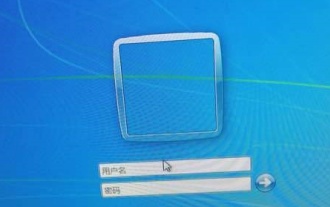 Bagaimana untuk menyelesaikan masalah tidak dapat log masuk selepas menukar nama pengguna dalam win7
Jan 04, 2024 pm 05:59 PM
Bagaimana untuk menyelesaikan masalah tidak dapat log masuk selepas menukar nama pengguna dalam win7
Jan 04, 2024 pm 05:59 PM
Baru-baru ini, beberapa rakan melaporkan bahawa selepas menukar nama pengguna menggunakan sistem win7, mereka tidak dapat log masuk selepas memulakan semula komputer. Ini berkemungkinan besar kerana akaun telah dilumpuhkan Kami boleh memasuki mod selamat dahulu, dan kemudian menyahdayakan akaun dalam pengurusan komputer Mari kita lihat operasi khusus di bawah. Penyelesaian kepada masalah tidak dapat log masuk selepas menukar nama pengguna dalam win7 1. Mula-mula, kami mulakan semula komputer, tekan "F8" semasa boot, dan kemudian pilih untuk memasuki mod selamat. 2. Selepas masuk, cari "Komputer", klik kanan dan pilih "Urus" 3. Cari "Pengguna dan Kumpulan Tempatan" 4. Klik dua kali untuk membuka "Pengguna" 5. Pilih akaun yang anda perlu log masuk. 6. Nyahtanda "Account is disabled" dan kemudian mulakan semula komputer.
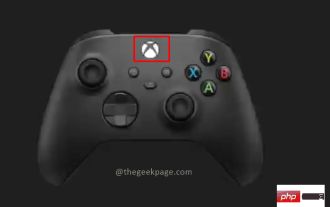 Bagaimana untuk menyelesaikan masalah log masuk dalam Fortnite Xbox Series X atau Xbox Series S
Apr 16, 2023 pm 11:55 PM
Bagaimana untuk menyelesaikan masalah log masuk dalam Fortnite Xbox Series X atau Xbox Series S
Apr 16, 2023 pm 11:55 PM
<p>Konsol permainan Xbox mempunyai pelbagai jenis permainan. Fortnite ialah salah satu permainan paling popular yang tersedia secara percuma pada konsol Xbox dan mempunyai pengikut yang ramai. Kadangkala, anda mungkin menghadapi masalah log masuk tertentu dengan Fortnite, yang boleh mengganggu. Ini boleh menyebabkan pelbagai punca, seperti sambungan Internet anda rosak buat sementara waktu, isu sambungan pelayan, kabel rangkaian tidak disambungkan dengan betul atau konsol Xbox anda tidak berfungsi buat sementara waktu. Mari lihat bagaimana untuk menyelesaikan masalah ini. </p><h2>Kaedah 1: Semak isu sambungan pada Xbox</h2>&
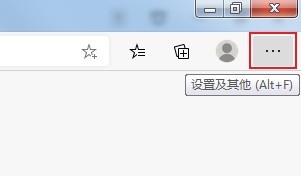 Tidak berjaya log masuk ke pelayar win7edge
Dec 27, 2023 pm 09:47 PM
Tidak berjaya log masuk ke pelayar win7edge
Dec 27, 2023 pm 09:47 PM
Ramai pengguna sering menghadapi situasi seperti tidak dapat log masuk ke halaman web apabila menggunakan pelayar tepi Jadi bagaimana untuk menangani situasi ini, saya harap ia dapat membantu anda. Tidak boleh log masuk ke pelayar win7 edge 1. Kami membuka pelayar tepi dan anda boleh melihat ikon yang terdiri daripada tiga titik di sudut kanan atas halaman utama Kami mengklik Tetapan dan Lain-lain. 2. Kemudian dalam tetingkap pop timbul, kami memilih untuk menetapkan satu item. 3. Seterusnya, dalam halaman tetapan, kami dapati item kebenaran tapak. 4. Kemudian dalam ruangan kebenaran tapak, kita boleh melihat item "Kuki dan Data Tapak". Klik padanya. 5. Seterusnya, dalam halaman pop timbul baharu, kami memilih untuk membenarkan tapak menyimpan dan membaca Kuki






